今天小编为大家分享Ai简单绘制简笔画风格的计算机图标方法,教程比较基础,适合新手来学习,一起来看看吧!
步骤
1、在Ai软件中,新建一个800*800的文档,选择圆角矩形工具,画一个圆角图形,并填充颜色,如图所示
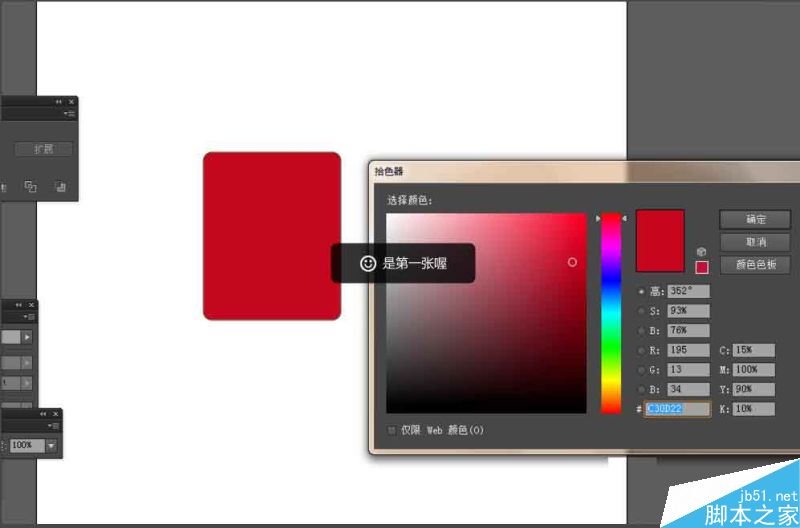
2、然后选中圆角图形到对象—路径—偏移路径,并填充颜色,如图所示
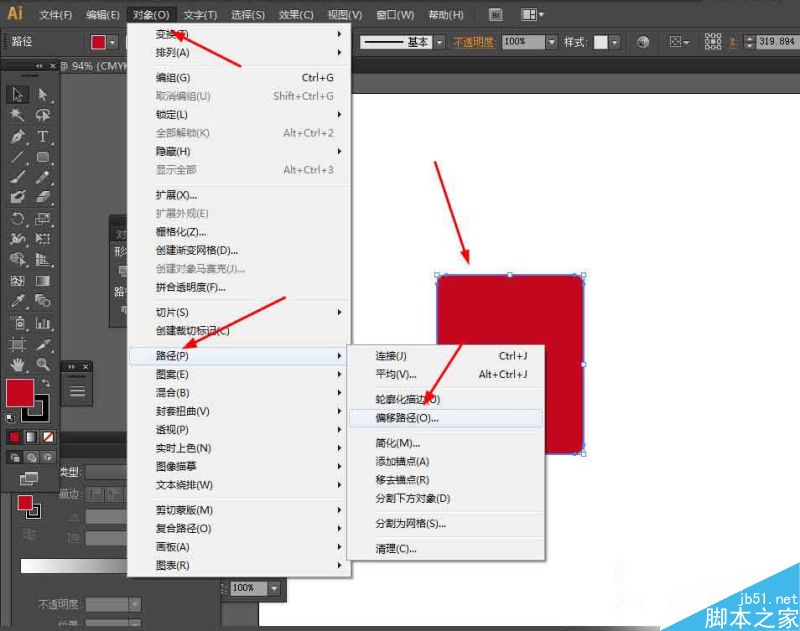
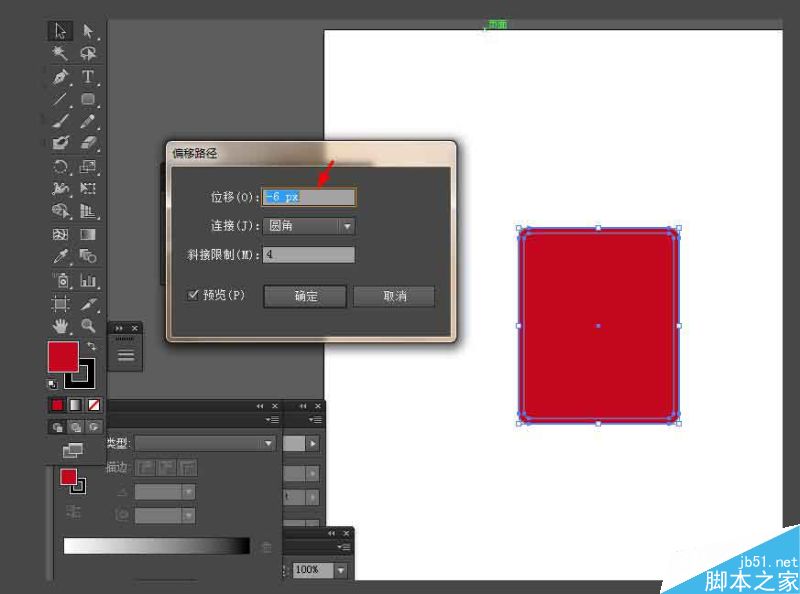
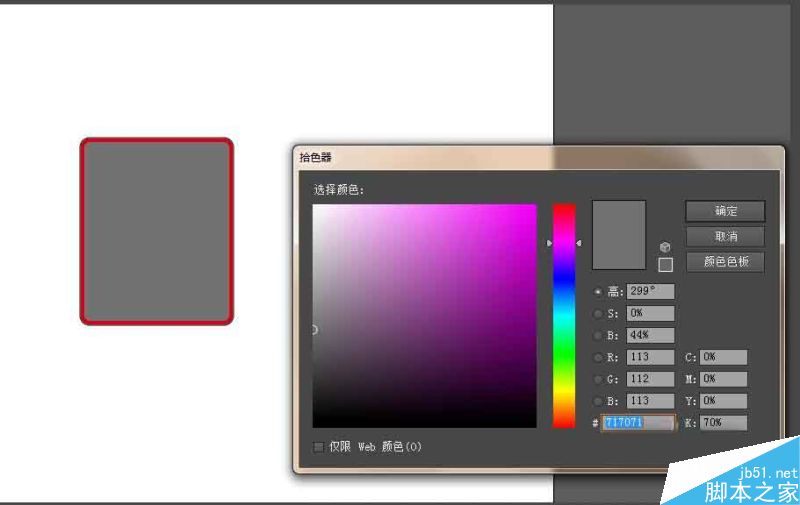
3、接着选择圆角矩形工具,画一个圆角图形,并填充颜色,如图所示
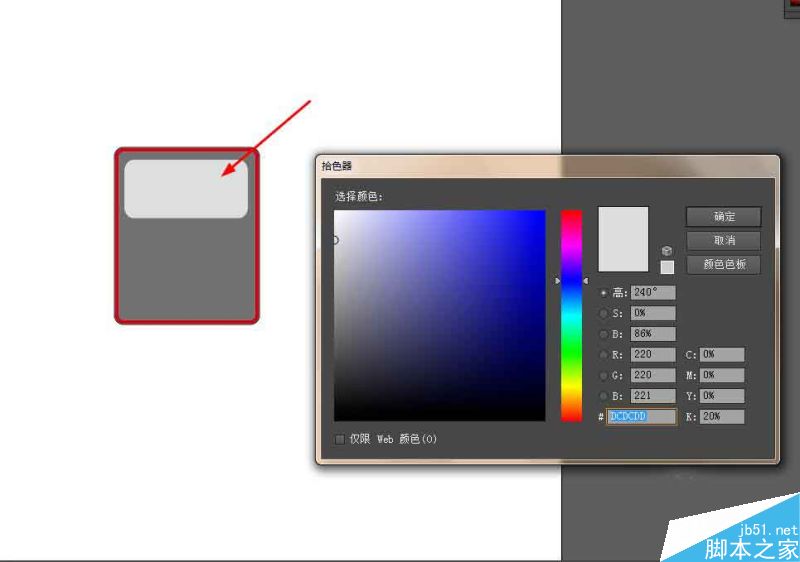
4、接下来选择矩形工具,画一个矩形图形,并填充颜色,如图所示
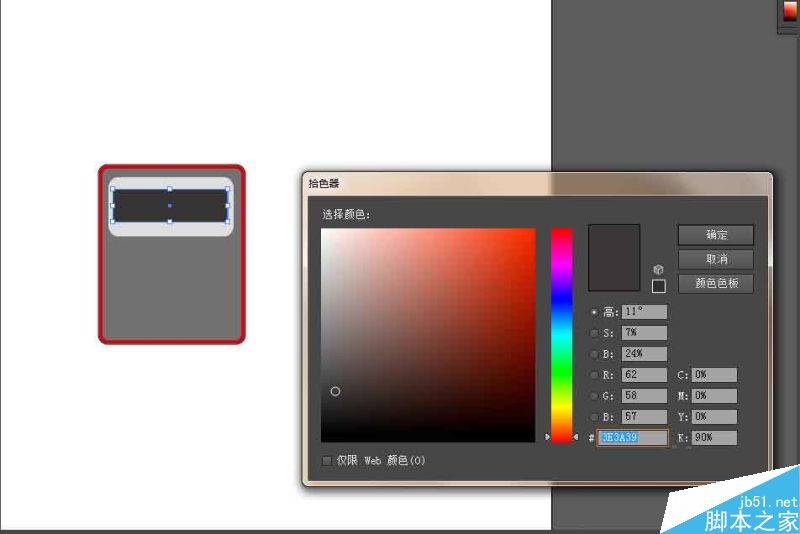
5、最后选择椭圆工具,按住shift画多个正圆图形,并填充颜色,再选择圆角矩形工具,画3个圆角图形,并填充颜色,如图所示
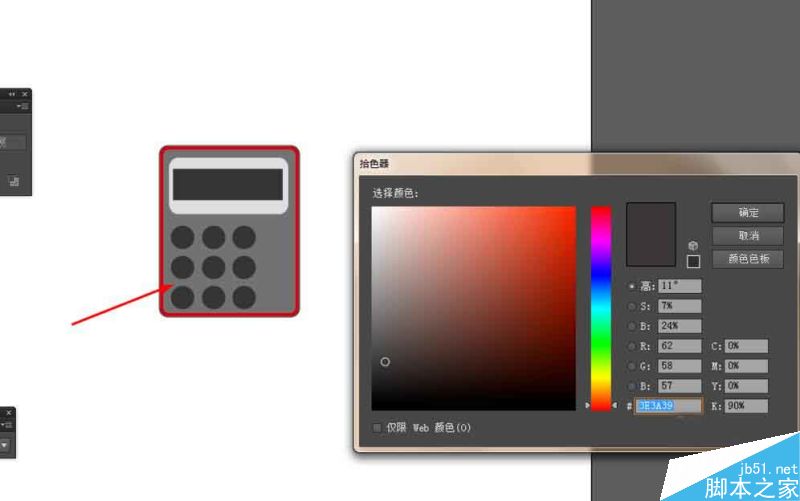
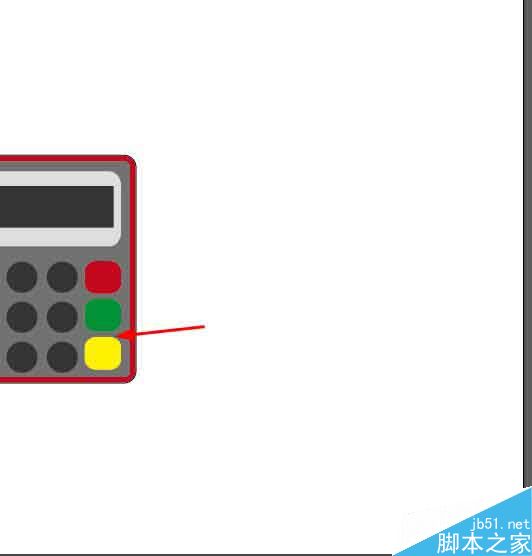
6、效果如下图所示
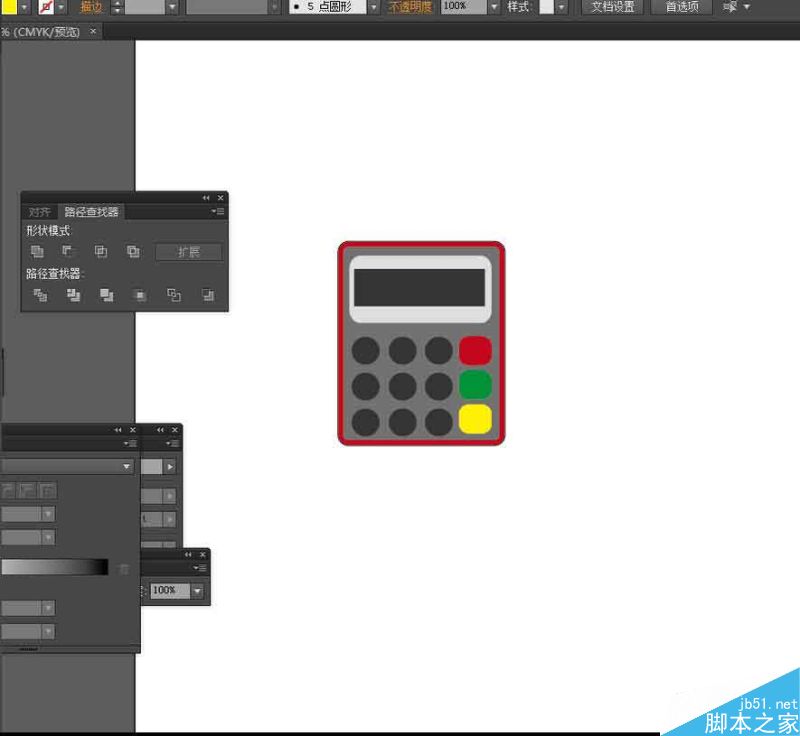
以上就是Ai简单绘制简笔画风格的计算机图标方法介绍,操作很简单的,大家学会了吗?希望这篇文章能对大家有所帮助!